Как создать учетную запись Microsoft без привязки личного номера
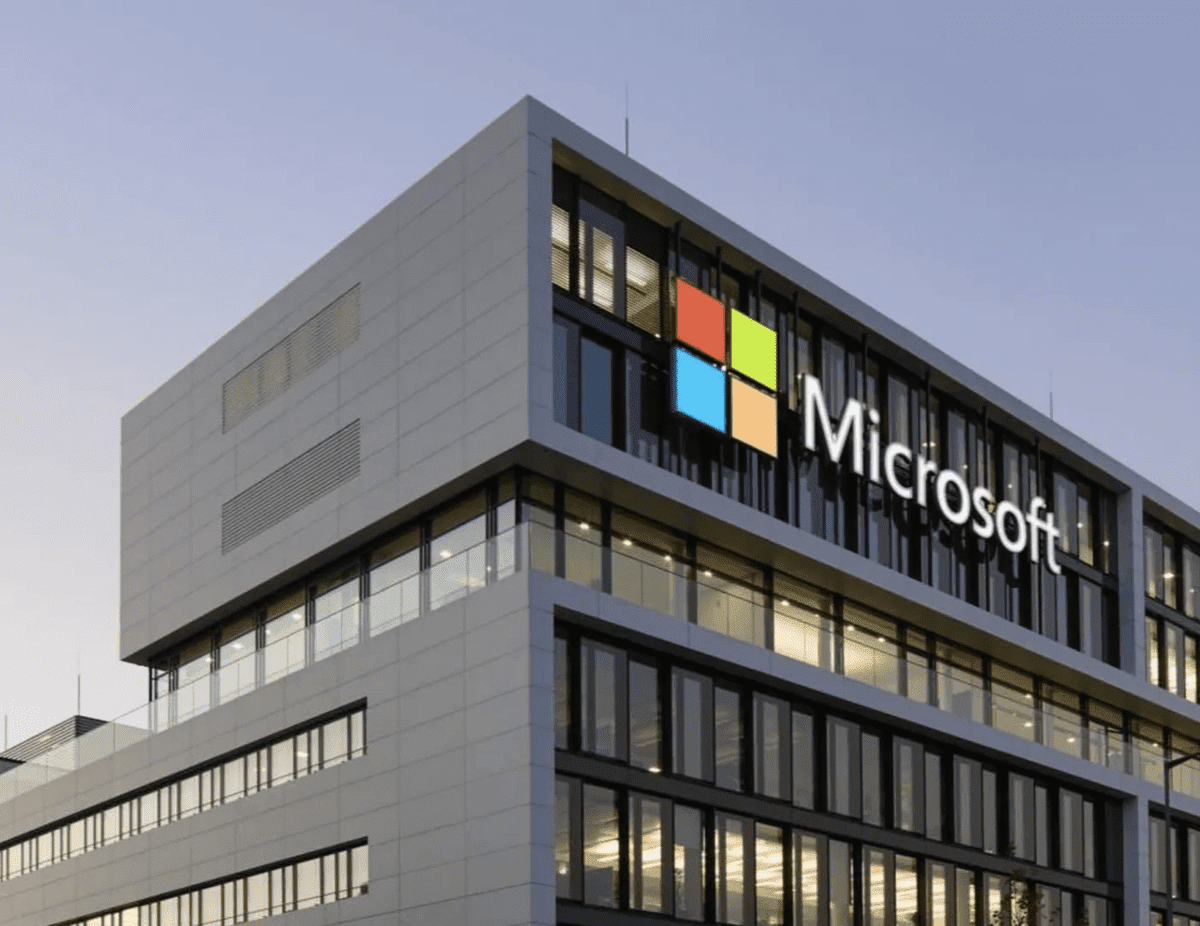
Создание аккаунта в Microsoft может быть полезно для доступа к различным сервисам и приложениям компании, таким как Office 365, OneDrive, Outlook и многим другим. Однако, некоторые пользователи предпочитают виртуальные номера телефонов вместо личных для большей конфиденциальности. В этой статье мы расскажем, как без проблем создать учетную запись в Microsoft с TIGER SMS.
Временные виртуальные номера становятся все более востребованными среди пользователей, которые ценят свою конфиденциальность. Они позволяют получать SMS-сообщения без использования своих личных данных. Использование временного номера при создании учетной записи Microsoft является отличным способом сохранить анонимность. Кроме того, виртуальные номера полезны тем, кто часто путешествует или меняет место жительства, так как они позволяют иметь доступ к различным сервисам без необходимости менять основные номера.
Благодаря понятным инструкциям, вы легко создадите учетную запись в Microsoft, используя виртуальный номер телефона от TIGER SMS. Это займет всего несколько минут, и вы получите доступ ко всем преимуществам сервисов Microsoft, сохраняя при этом свою конфиденциальность. Вы сможете пользоваться всеми возможностями Office 365, хранить файлы в OneDrive, общаться с помощью Outlook и многим другим, не раскрывая своих личных данных.
Давайте рассмотрим пошаговый процесс создания профиля в Microsoft с помощью виртуального номера телефона от TIGER SMS:
Шаг 1: Получение временного номера
1. Перейдите на сайт TIGER SMS и создайте учетную запись, если у вас ее еще нет.
2. Пополните баланс.
3. Выберите сервис и оплатите услугу получения виртуального номера.
Шаг 2: Создание учетной записи
1. Перейдите на сайт Microsoft и нажмите на кнопку "Создать учетную запись".
2. Выберите вариант "Использовать номер телефона" и введите виртуальный номер.
3. Следуйте инструкциям на экране, чтобы завершить процесс создания аккаунта.
Шаг 3: Подтверждение учетной записи
1. Проверьте SMS-сообщение с кодом подтверждения на виртуальный номер телефона.
2. Введите полученный код в соответствующее поле на сайте Microsoft.
3. Ваш профиль теперь активирован и готов к использованию.
Создание учетной записи в Microsoft с помощью виртуального номера телефона от TIGER SMS позволяет сохранить конфиденциальность и избежать использования личных данных. Этот процесс прост и занимает всего несколько минут. Теперь вы можете пользоваться всеми преимуществами сервисов Microsoft, сохраняя свою анонимность. Виртуальные номера телефонов — это отличное решение для тех, кто ценит свою конфиденциальность и безопасность.

